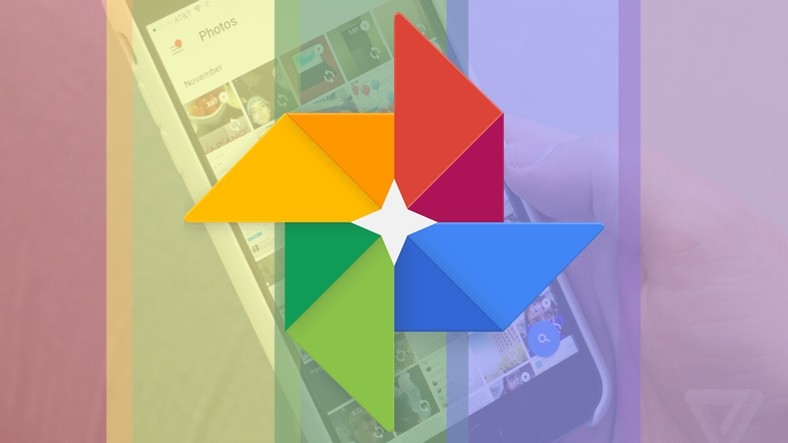
Hầu hết tất cả các điện thoại Android đều được cài đặt sẵn ứng dụng Google Photos. Nhưng hầu hết chúng ta không thể sử dụng đủ tốt các khả năng của ứng dụng tuyệt vời này. Đây là cách Google Photos là một ứng dụng quản lý ảnh tuyệt vời 6 tính năng.
Google Photos là một thư viện mà bạn có thể sử dụng trên điện thoại thông minh, máy tính bảng và máy tính của mình, cũng như một ứng dụng quản lý ảnh được hỗ trợ trí tuệ nhân tạo, nơi bạn có thể thực hiện các chỉnh sửa tuyệt vời cho ảnh và video bạn chụp.
Ứng dụng Google Photos 4 được chia thành các phần chính. Các phần này là Trợ lý, Ảnh, Album và Chia sẻ. Trong các phần này, bạn có thể truy cập ảnh động hoặc ảnh ghép mà Trợ lý Google đã chuẩn bị cho bạn, xem tất cả ảnh của bạn, tạo album ảnh hoặc chia sẻ ảnh với bạn bè.
‘Chúng đã tồn tại trong hầu hết các ứng dụng quản lý ảnh, Google Photos có gì khác biệt?’ Chúng tôi khuyên bạn nên xem qua các tính năng bên dưới.
1- tạo ảnh ghép và hoạt ảnh với ảnh của bạn
Đôi khi chúng ta có thể chụp liên tiếp nhiều bức ảnh để ghi lại khoảnh khắc đẹp nhất. Mặc dù một trong số chúng là đủ đối với chúng tôi, nhưng trợ lý trí tuệ nhân tạo của Google sẽ đánh giá tất cả những bức ảnh này.
Tùy thuộc vào trạng thái của ảnh, Trợ lý Google có thể tạo ảnh ghép đẹp mắt hoặc ảnh động GIF bằng cách sắp xếp các ảnh lần lượt. Bạn có thể truy cập các ảnh động và ảnh ghép được tạo tự động này trong phần ‘Trợ lý’ của ứng dụng Google Photos.
Nhưng nếu muốn, bạn có thể tự tạo ảnh ghép hoặc ảnh động và chia sẻ với bạn bè. Tất cả những gì bạn phải làm là chọn ảnh bạn muốn từ tab Ảnh và nhấn vào biểu tượng ‘+’ ở trên cùng bên phải. Bạn có thể tạo phim ngắn, hoạt ảnh hoặc ảnh ghép từ ảnh bạn chọn từ menu thả xuống.
2- Tạo phim ngắn của riêng bạn
Như chúng tôi đã đề cập ở trên, bạn có thể tạo một đoạn phim ngắn từ những bức ảnh bạn chọn. Hơn nữa, Google có một trình chỉnh sửa video rất hữu ích cho việc này. Sử dụng trình chỉnh sửa này, bạn có thể truy cập nhiều tính năng như thời lượng, chuyển tiếp và nhạc nền cho ảnh.
3- Giải phóng bộ nhớ điện thoại của bạn
Một trong những tính năng quan trọng nhất của Google Photos là nó có thể giải phóng bộ nhớ của điện thoại thông minh. Nếu muốn, bạn có thể xóa ảnh đã sao lưu vào Google Photos khỏi thiết bị của mình bằng một quy trình rất dễ dàng.
Để thực hiện thao tác này, trước tiên hãy mở ứng dụng. Nhấn vào biểu tượng menu ở trên cùng bên trái, sau đó nhấn vào ‘Giải phóng dung lượng’. Nhấn vào tùy chọn này và Google sẽ quét thư viện của bạn và xóa tất cả ảnh đã sao lưu vào Google Photos khỏi bộ nhớ thiết bị.
4- Nhóm ảnh liên hệ của bạn
Đây là một tính năng tuyệt vời khác của Google Photos. Nhờ tính năng nhóm khuôn mặt giống nhau, ảnh của bạn bè hoặc những người thân yêu mà bạn chụp cùng sẽ được Trợ lý Google tự động nhận dạng và một album được tạo bằng cách thu thập chúng.
Tính năng này tự động bị vô hiệu hóa do lo ngại về quyền riêng tư. Nếu bạn muốn sử dụng nó, bạn phải kích hoạt nó từ menu Cài đặt. Mặc dù tính năng này đã hoàn toàn không được chấp nhận ở một số quốc gia, nhưng tính năng này vẫn có thể được sử dụng ở nước ta.
5- Tìm kiếm ảnh của bạn
Xét cho cùng, Google là một công ty công cụ tìm kiếm. Vì vậy, ít nhất nó đã một lần. Do đó, sử dụng Google Photos, bạn có thể dễ dàng tìm thấy ảnh đã sao lưu của mình dưới bất kỳ tiêu đề nào.
Ví dụ; Bạn muốn tìm ảnh về con mèo của bạn? Có thể hơi khó tìm trong số hàng ngàn bức ảnh. Tất cả những gì bạn phải làm là gõ ‘cat’ vào thanh tìm kiếm trên ứng dụng. Trí tuệ nhân tạo của Google sẽ quét các bức ảnh và hiển thị tất cả các bức ảnh có mèo.
6- Tạo album ảnh
Bạn đã đến Çeşme với người bạn thân nhất của mình trong kỳ nghỉ hè và đã có một kỳ nghỉ rất thú vị. Bạn của bạn muốn bạn chia sẻ những bức ảnh bạn đã chụp với anh ấy, nhưng bộ sưu tập của bạn đã biến thành một ngăn kéo. May mắn thay, nhờ trí thông minh nhân tạo của Google Photos, bạn có thể dễ dàng tìm, tạo album và chia sẻ ảnh của mình.
Ví dụ; Bạn muốn tìm ảnh từ kỳ nghỉ Cesme? Tất cả những gì bạn phải làm là gõ ‘Fountain’ vào công cụ tìm kiếm. Ảnh sẽ tự động tìm tất cả ảnh được chụp tại vị trí Đài phun nước. Sau đó, bạn có thể chọn những ảnh này, nhấp vào biểu tượng ‘+’ ở phía trên bên phải và tạo một album. Bây giờ tất cả những gì bạn phải làm là chọn những bức ảnh bạn muốn, chạm vào biểu tượng chia sẻ ở trên và chia sẻ chúng với bạn bè của bạn bằng phương thức chia sẻ mà bạn muốn.
